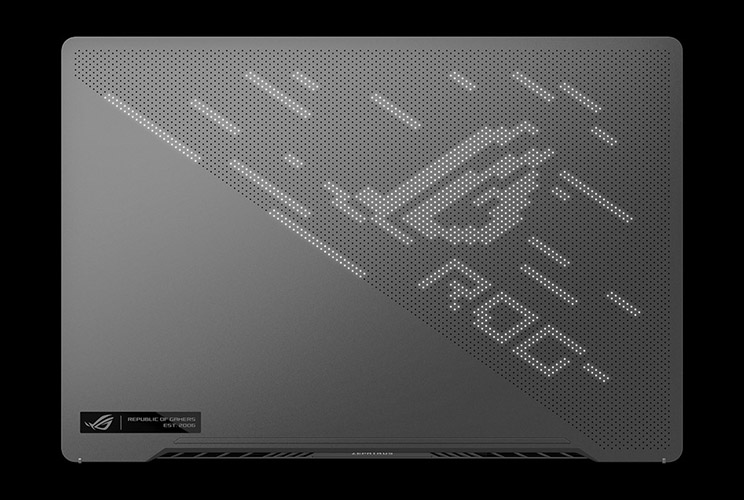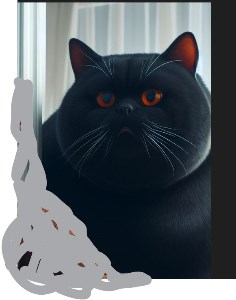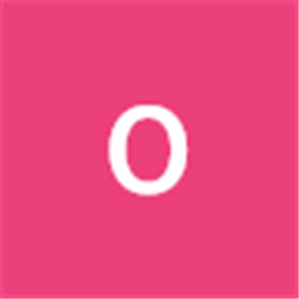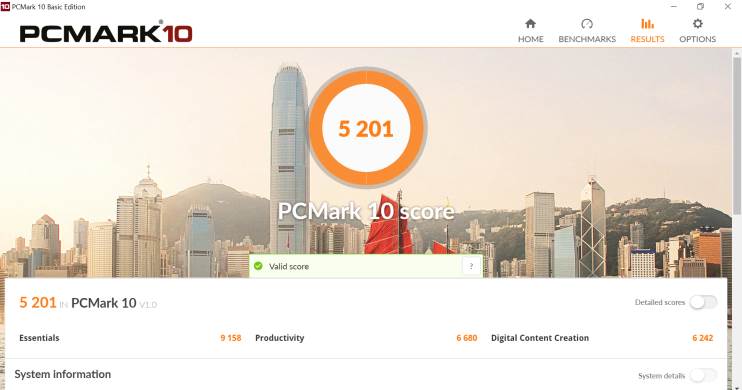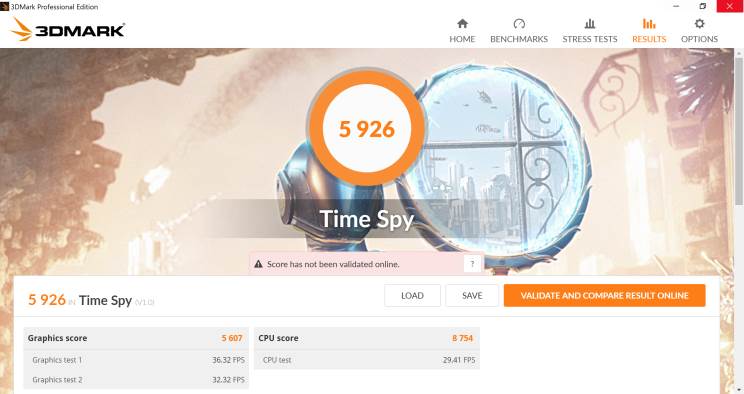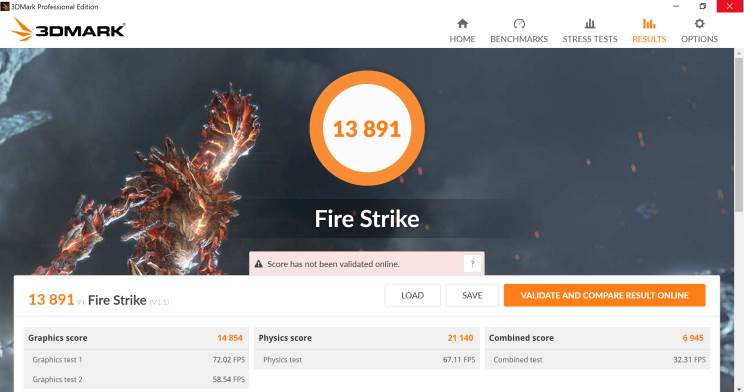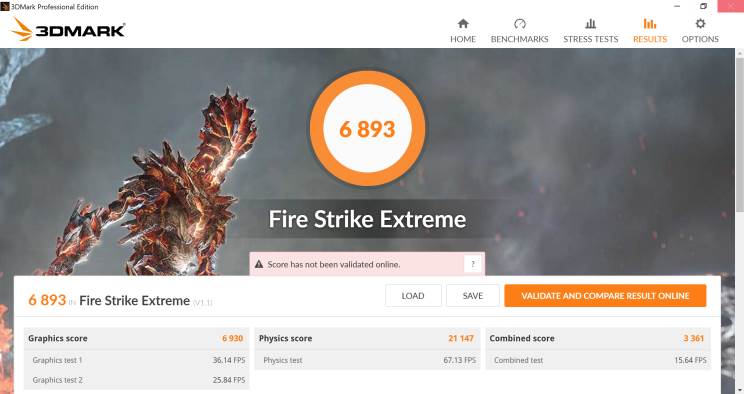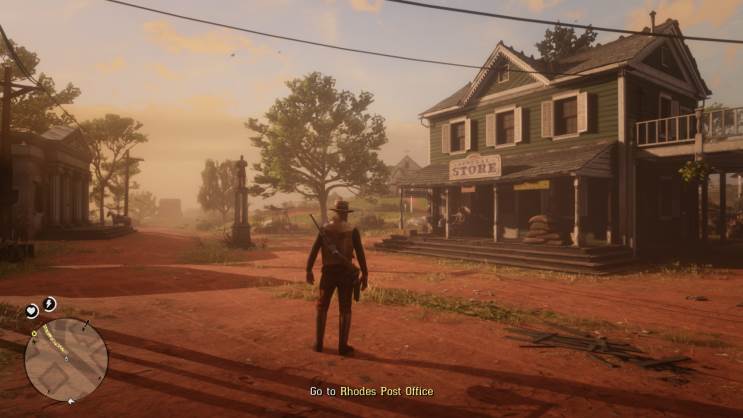מידות המחשב: רוחב 32 ס"מ, אורך 22 ס"מ וגובה של 1.8 ס"מ הופכים את ה-G14 לאחד הצנועים שפגשנו, בטח כשמתחשבים בייעודו של המחשב ויכולותיו על הנייר. גם משקלו, 1.7 ק"ג, הופך אותו לגיימינג נייד באמת והרבה זמן לא פגשנו במחשב כ"כ קומפקטי שגם טמון בתוכו יכולת עיבוד כה גבוהה. החיבורים הזמינים, משמאל; כניסת חשמל, HDMI, USB-C בגרסת 3.2 (עם תמיכה ב-DP) וכניסת אוזניות/מיקרופון. בצד השני; שתי כניסות USB נוספות בגרסת 3.2 ו-USB-C נוסף.
עוברים למקלדת: מקשי מולטימדיה זמינים מאחורי מקשי ה-F וישנם בנוסף 4 מקשים ייעודיים, אחד מהם מפעיל את תוכנת הגיימינג ששולה במארז ותתואר בהמשך. מקש הרווח מקבל הרחבה קלה בחלקו השמאלי, לטובת הגיימרים. מרווח המקשים גדול ולטעמנו גדול מדי, בעיקר כי הדבר בא על חשבון מקשים קטנים מהרגיל שאמנם התרגלנו אליהם תוך כמה ימים, אבל אי אפשר שלא לתהות למה עדיף לזכות את המשתמש בריווח כה מורגש, בתמורה למקשים יותר גדולים, לפחות שיתקרבו במעט לסטנדרט המקובל. קיימת תאורה אחורית אבל חלשה מדי לטעמנו. גם תאורת RGB לא תמצאו כאן – אחת הפשרות שתצטרכו לספוג.
משטח העקיבה רחב ביחס לגוף המחשב ונעים למגע אבל החיווי המבוקש לא הגיב לנו יותר מדי פעמים כשניסינו ורק קליק פיזי מבצע את הפקודה בפועל, כלומר ההתנגדות המצופה מהמשתמש כה גבוהה שכבר עדיף ללחוץ עד הסוף ולקבל את המשוב ה"קליקי" המוכר. כמובן שבזמן גיימינג עברנו לעכבר חיצוני כך שהעניין ממילא לא כל כך מורגש.
לא מעט עזרי גיימינג עומדים לרשות המשתמש: אפליקציית GameFirst נוגעת בעיקר לעניינים הטכניים שמאחורי הקלעים: תיעדוף משימות והקצאת משאבים לתוכנות ספציפיות הפועלות ברקע, מעקב אחר תוכנות זוללות רוחב פס, ניתוח רשתות סמוכות ועוד כמה פיצ'רים נחמדים שמאפשרים לבצע היררכיית העדפה בין שימושים שונים (גלישה, סטרימינג, העברת קבצים וכו'), לפי העדפת המשתמש.
תוכנת Armoury Crate תתחבב על ידי הגיימרים ושם העניינים הופכים למקצועיים יותר. את התוכנה הכרנו כבר מכמה מפגשים קודמים עם ניידי הגיימינג של ASUS אבל הרגיש לנו שהיא השתפרה פלאים מאז. חמישה מצבי שימוש זמינים להפעלה (ביניהם Silent, המעניק ביצועים נמוכים בתמורה לעבודה שקטה ו-Turbo, לרגעי גיימינג תובעניים) ושימושיים בכל רגע נתון. עוד בתכונה; מעקב אחרי נתוני CPU כמו גובה טמפ' וגובה מתח, מצבי התמונה ב-GameVisual שהתחלפו לפי הצורך, בין אם זה ה-Eyecare שמפחית את האור הכחול והרוויה הכללית, מצב Cinema שאידיאלי לצפייה בסרטים או מצב FPS, שמשפר את התאורה בנקודות חשוכות והופעל בזמן ששיחקנו ב-Call of Duty. עוד שימושיים בולטים ופופולריים בעולם הגיימינג הוא ביטול מקש "חלונות", ביטול משטח העקיבה ומקש ה-ROG וכן שמירת פרופילים שונים, לפי סגנונות המשחק של המשתמש.
תוכנת Dolby Access מטפלת באגף הסאונד: יש בה אופציה להשבחת אוזניות חיצוניות, תיאום עם מערכת קולנוע ביתית תואמת Dolby Atmos וקביעת פרופילים, כמו סאונד דינמי המומלץ, מצב משחק, סרט, מוזיקה ועוד שלושה מצבים להתאמה אישית, הנקבעים בגובה דציבל מועדף לפי טווחי השמיעה. ההבדלים מורגשים, בטח ברביעיית הרמקולים המשובחת שתזכה לפירוט בהמשך ולזכות ה-G14 ייאמר שאנחנו באמת לא זוכרים כמה השפיעו לטובה השינויים הטכניים שביצענו בתוכנת סאונד ששולבה כברירת מחדל במארז.
תצוגת AniMe Matrix בגב המחשב היא בהחלט אחד החידושים המרעננים שיצא לנו להכיר בשוק הגיימינג. ב-G14 הוטמעו 1,215 מיני-נורות LED שמאפשרות התאמה אישית יוצאת מגדר הרגיל וכל מה שביקשנו שיופיע בגב המחשב פשוט קרה. מבקשים טקסט רץ בשתי שורות, בגדלים ובפונטים שונים ושיוצגו במהירות שונה? אפשרי לחלוטין. הטמעת תמונה, בחירת אנימציות, הגדרות לופים וסדר הצגה לפי פריימים – יש גם יש. האפשרויות המגוונת מציעות התאמה אישית אמיתית וגם אם מדובר בכמה נורות שנעות באנימציה די פשוטה, יש משהו מרגש בלהתבטא בצורה כה מקורית דרך מחשב, שלא לדבר על הפן האסתטי שמייחד את הנייד ומושך המון תשומת לב.
ומה לגבי רעשים בזמן עבודה? בזמן גיימינג המאווררים נשמעים היטב ולפעמים אפילו נתנו מאבק לרמקולים שהשמיעו את צלילי המשחק. כן ייאמר לזכותם שחזרה לשגרה מתבצעת במהירות והמאווררים יודעים להירגע כשהמטלות המאתגרות מפסיקות – אך הם עדיין נשמעים קלות ברקע. גם בכל הנוגע לחום הרגשנו כל טמפרטורה שעלתה ב-G14 ורוב האזורים הלוהטים מצטברים בתחתית המחשב עם חום לא מבוטל שנפלט באזור קצה המקלדת, זה שקרוב למסך. לא פחות בעייתי, הרבה מהחום הנפלט מגיע מצדי המקלדת וכמשתמשים ימיניים בעכבר חיצוני, כל האוויר החם עבר ישירות לכף ידינו והרגשנו ממש כל מעלה ומעלה, בטח אחרי שמשחקים תחת הגדרות גרפיקה גבוהות. המיקום הנוראי של פליטת החום פשוט גרם לנו להרחיק את העכבר מהמנח הטבעי שהתרגלנו אליו ופוגע משמעותית בחוויית המשתמש.
אחד הרגעים המפתיעים לטובה שחווינו עם ה-G14 היו הרמקולים, שהיו פשוט מצוינים והרבה זמן לא פגשנו באיכות סאונד כה מפורטת ועוצמת סאונד כ"כ גבוהה. על הנייר אפשר למצוא רביעיית רמקולים עם סראונד וירטואלי בתצורת 5.1.2 והבטחה לשיפורי סאונד מהדור הקודם אבל כל זה לא באמת מעניין – במבחן התוצאה הרמקולים הוכיחו את עצמם כיוצאים מן הכלל. הבאס הוא היחיד שהיה לנו כלפיו טענות אבל משחקי אקולייזר מצליחים לשפר אותו משמעותית.
באופן מפתיע ב-G14 לא שולבה
מצלמת רשת אבל מניסיון שלנו מניידים אחרים, לא מדובר בהפסד גדול מדי. לרוב מצלמות הרשת שמשולבות במכשירים בסיסיות ביכולתן ולא מחליפות משהו שקרוב למצלמת רשת איכותית שגם אפשר להזרים איתה תוכן בזמן משחקים למשל.
משקלם של מחשבים ניידים משתנה בין הדגמים והסוגים השונים ונע בין 900 גרם ל-4 ק"ג. המשקל מושפע בעיקר מגודל המסך (שמשפיע על גודל המחשב כולו), אך גם מהכונן הקשיח, מרכיבי הבנייה של המעטפת וגורמים נוספים.למחשב שנועד לנשיאה וניידות גבוהה כדאי לבחור במחשב במשקל של עד 2 ק"ג, ולמחשב שנועד להיות תחליף שולחני המשקל פחות עקרוני וניתן לרכוש גם מחשב כבד יותר.
USB-C הוא סוג חדש של החיבור הנפוץ. קדמו לו USB 2.0, USB 1.0 ו-USB 3.0/3.1. הוא שונה משמעותית מקודמיו הן בגודלו הפיזי והן בתכונותיו. USB-C קטן יותר מהגרסאות הקודמות (בגודל של מיני USB), גודלו זהה בשני קצוות הכבל וניתן להכניסו לשקע משני צדדיו - מלמעלה-למטה ומלמטה-למעלה. קצב העברת הנתונים של USB-C מהיר בהרבה מזה של USB 3.0/3.1, ועומד על 10Gbps. בנוסף, USB-C יכול גם לשמש כמטען בהספק של עד 100 ואט למכשירים שונים. בשלב זה התקן החדש קיים במכשירים ספורים בלבד, אבל צפוי להיות זמין בכל המכשירים, כולל טאבלטים וסמארטפונים. ל-USB-C תאימות לאחור בעזרת מתאם, כך שניתן להשתמש בו גם במכשירים בעלי USB מגרסאות קודמות.
USB-C הוא סוג חדש של החיבור הנפוץ. קדמו לו USB 2.0, USB 1.0 ו-USB 3.0/3.1. הוא שונה משמעותית מקודמיו הן בגודלו הפיזי והן בתכונותיו. USB-C קטן יותר מהגרסאות הקודמות (בגודל של מיני USB), גודלו זהה בשני קצוות הכבל וניתן להכניסו לשקע משני צדדיו - מלמעלה-למטה ומלמטה-למעלה. קצב העברת הנתונים של USB-C מהיר בהרבה מזה של USB 3.0/3.1, ועומד על 10Gbps. בנוסף, USB-C יכול גם לשמש כמטען בהספק של עד 100 ואט למכשירים שונים. בשלב זה התקן החדש קיים במכשירים ספורים בלבד, אבל צפוי להיות זמין בכל המכשירים, כולל טאבלטים וסמארטפונים. ל-USB-C תאימות לאחור בעזרת מתאם, כך שניתן להשתמש בו גם במכשירים בעלי USB מגרסאות קודמות.
הקופסה שבתוכה נמצאים מרכיביו העיקריים של המחשב, לוח אם, מעבד, כרטיסים שונים וכן יציאות וחיבורים.
יחידת המידע הבסיסית ביותר. בעברית – סיבית.
יחידת המידע הבסיסית ביותר. בעברית – סיבית.
הקופסה שבתוכה נמצאים מרכיביו העיקריים של המחשב, לוח אם, מעבד, כרטיסים שונים וכן יציאות וחיבורים.
מצלמה זעירה ברזולוציה של 0.3 עד 2 מגה פיקסל, שנמצאת בחלק מהמחשבים הניידים מעל המסך. המצלמה מאפשרת ביצוע שיחות וידיאו באמצעות תוכנות שונות (כמו Skype). חלק ממצלמות הרשת המובנות מסתובבות על ציר של 180 מעלות, וחלקן מצוידות בתכונות נוספות כגון מעקב אחרי פני המצולם, אפשרות להוספת אפקטים ועוד.
מצלמה זעירה ברזולוציה של 0.3 עד 2 מגה פיקסל, שנמצאת בחלק מהמחשבים הניידים מעל המסך. המצלמה מאפשרת ביצוע שיחות וידיאו באמצעות תוכנות שונות (כמו Skype). חלק ממצלמות הרשת המובנות מסתובבות על ציר של 180 מעלות, וחלקן מצוידות בתכונות נוספות כגון מעקב אחרי פני המצולם, אפשרות להוספת אפקטים ועוד.